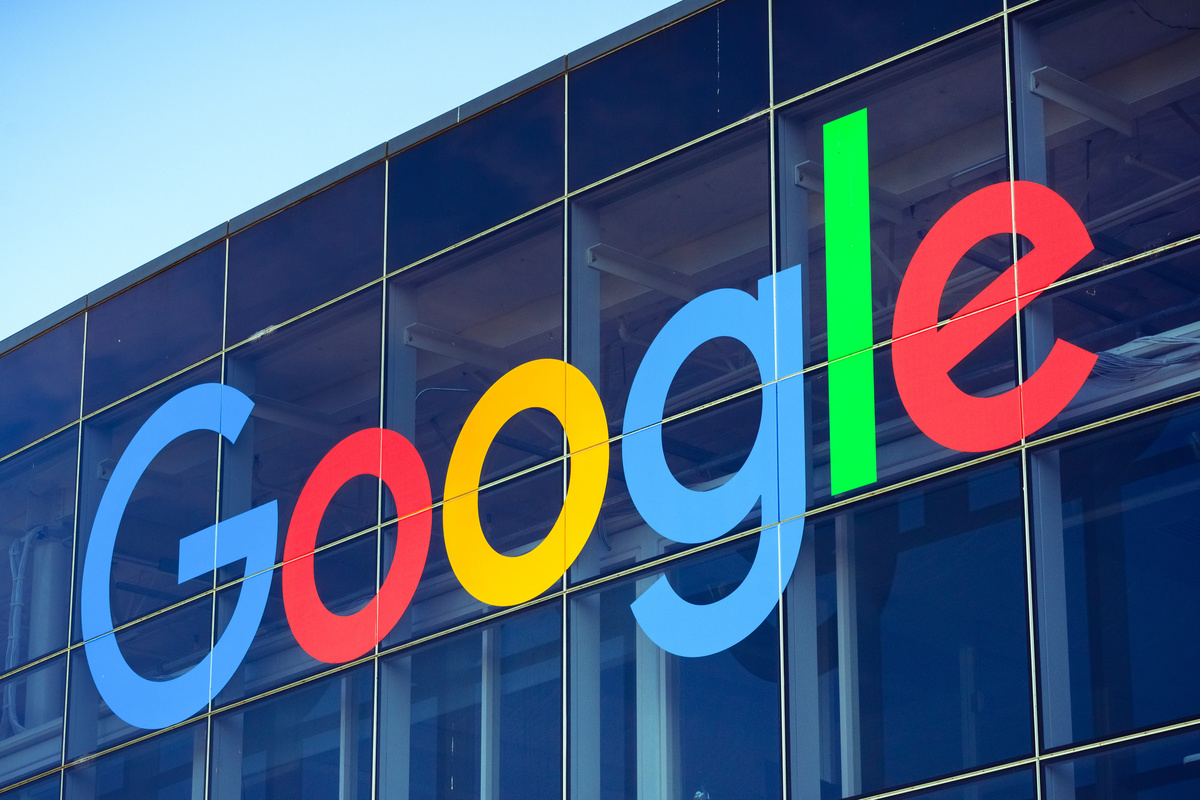Jeśli nie wiesz, jak zarządzać aplikacjami innych firm z dostępem do Twojego konta Google, pomożemy Ci. Czasami przyznajemy dostęp do naszego konta Google aplikacjom innych firm, które później uznamy za niewiarygodne. Ale są sposoby, aby dobrze nim zarządzać, a poniżej omówimy szczegółowo metody.
Jak zarządzać aplikacjami innych firm z dostępem do Twojego konta Google?
Lista aplikacji z dostępem
Aplikacje innych firm nie mają nic wspólnego z Google, są całkowicie niepowiązane. Należą do niezależnych firm lub programistów, którzy nie są częścią wyszukiwarki. Z drugiej strony, nawet jeśli nie są częścią marki, można je zintegrować lub zsynchronizować z naszym osobistym kontem, aby ułatwić operację. Na przykład aplikacja do zarządzania zadaniami może zażądać dostępu do Kalendarza Google i listy kontaktów w celu przypisywania terminów i spotkań.

Aby zobaczyć listę aplikacji innych firm, które mają dostęp do naszego konta Google, musimy wykonać następujące czynności:
- Klikamy na nasze zdjęcie profilowe.
- Kliknij Zarządzaj swoim kontem Google.
- Przejdź do sekcji Bezpieczeństwo w menu na lewym pasku bocznym.
- Schodzimy w dół, aż znajdziemy sekcję o nazwie „Aplikacje innych firm z dostępem do konta”, która znajduje się pod powiadomieniami dotyczącymi bezpieczeństwa.
- Kliknij Zarządzaj dostępem stron trzecich.
W tej sekcji zobaczymy kilka aukcji. Zaczynając od listy aplikacji, które uzyskują dostęp do naszego konta, i kontynuując listę stron internetowych, które używają informacji o naszym koncie Google do automatycznego logowania. Ten rodzaj dostępu zapewnia tylko nasze imię i nazwisko, adres e-mail i przesłane zdjęcie profilowe.
Gdy widzimy listę witryn i aplikacji, które uzyskują dostęp do naszego konta Google, możemy kliknąć dowolną z nich, aby wyświetlić szczegółowe informacje.
Jak usunąć aplikacje innych firm z listy?
Gdy znamy już listę aplikacji, które mają dostęp do naszego konta Google, warto wiedzieć, jak nimi zarządzać. Być może dałeś dostęp do aplikacji, której już nie ufasz.

Bez względu na przyczynę możesz je usunąć, wykonując następujące czynności:
- Zaloguj się do menu zarządzania kontem.
- Kliknij Bezpieczeństwo.
- Przejdź do sekcji „Aplikacje innych firm z dostępem do konta”.
- Wybierz Zarządzaj dostępem innych firm.
- Kliknij aplikację, którą chcesz usunąć.
- Kliknij Usuń dostęp.
W ten sposób nauczyłeś się zarządzać aplikacjami innych firm, które mają dostęp do Twojego konta Google. Możesz to wypróbować już teraz!